Simple Trade Panel
Simple Trade Panel wurde entwickelt , um das Trainieren von Forex-Handelsfähigkeiten im Backtester zu erleichtern und gleichzeitig den Live-Handel mit Trendlinien auf Knopfdruck zu ermöglichen. Dieses ea ist perfekt für Anfänger, die den manuellen Handel erlernen wollen, da alle seine Funktionen mit grundlegenden Tools für den Forex-Handel ausgestattet sind.
Wie man richtig handelt: hier
Hauptmerkmal:
1. Verwalten von offenen Positionen
- Trade Buy: Kaufen erlauben
- Trade Sell: Verkaufen erlauben
2. Schwebende Aufträge verwalten
- Trendlinie nach Positionseröffnung löschen: false für fortlaufende Pending Orders einstellen.
- Abstand der schwebenden Order vom aktuellen Preis (in Pips)
- Schrittweite zum Verschieben der Pending Order (in Pips)
3. Lot verwalten
- Lot-Typ: Lot-Typ auswählen
- Multiplikator für Martingale: Multiplikator Lot-Koeffizient
- Maximale Lots pro Trade
4. Kaufraster-Parameter
- Hedging-Käufe verwenden: Kaufpositionen absichern
- Pyramidenkäufe verwenden: Eine Long-Position eröffnen, wenn die Ausgangsposition profitabel ist
- Mittelwertbildung verwenden: Eröffnen Sie eine Long-Position, wenn die Ausgangsposition Verluste macht.
- Buy Step (in Pips): Abstand zur Eröffnung der nächsten Long-Position
- Expanding Step Coefficient Buy: Koeffizient-Multiplikator
- Maxtrade Buy: Maxtrade Buy erlaubt
5. Parameter des Verkaufsrasters
- Use Hedging Sell: Absicherung von Verkaufspositionen
- Pyramid Sell verwenden: Eine Short-Position eröffnen, wenn die Ausgangsposition profitabel ist
- Mittelwertbildung verwenden Verkaufen: Eröffnen Sie eine Short-Position, wenn die Ausgangsposition Verluste macht.
- Verkaufsschritt (in Pips): Abstand zur Eröffnung der nächsten Short-Position
- Expanding Step Coefficient Sell: Koeffizient-Multiplikator
- Maxtrade Sell: Maximal erlaubter Trade Sell
6. Verwalten von SLTP & Trailling
- Stop Loss & Takeprofit in Pips verwenden: Stop Loss & Takeprofit aktivieren/deaktivieren
- Stop Loss(in Pips), 0= kein Stop Loss
- Take Profit(in Pips), 0= kein Takeprofit
- Mittelwertbildung Trailing, in Pips: Trailing alle in Pips
- Trailing-Start (in Pips): Trailing beginnt in Pips
- Trailing Größe (in Pips): Schrittweises Trailing in Pips
7. Drawdown-Reduzierung verwalten
- Auto Close Partial verwenden, in Pips: Close Partial aktivieren
- Wählen Sie die Close Partial Methode:
- Partielles Schließen von Kauf und Verkauf: Partielles Schließen mit nur 1 Kaufverlust und 1 Verkaufsverlust.
- Close partial buy / sell: Teilweise Schließung durch nur 1 Kaufverlust oder 1 Verkaufsverlust.
- Teilweise schließen Alle: Kombinasi dari Close partial buy & sell + Close partial buy / sell
- Anzahl der Trades zur Aktivierung der partiellen Schließung: Mindestanzahl offener Positionen für die Anwendung der partiellen Schließung.
- Mindestgewinn für partielles Schließen: Mindestgewinn für partielles Schließen
- Auto Close Partial, in Prozent verwenden: Teilweise schließen in Prozent
- Anzahl der Trades zur Aktivierung der teilweisen Schließung: Mindestanzahl offener Positionen, um mit der Anwendung der teilweisen Schließung zu beginnen.
- Prozentsatz des Gewinns, um teilweise zu schließen%: Mindestgewinn für partielles Schließen, in Prozent.
- Auto Close Partial 3: Auto Close Partial 3 aktivieren/deaktivieren
- Close Partial 3 Methode auswählen
- Anzahl der Trades zur Aktivierung der Teilschließung 3
- Lots to start partial closing: minimale Lots zur Aktivierung von partial closing 3
- Mindestgewinn zum Schließen (in Pips): Mindestgewinn, um eine Position schließen zu könnenPartial close percentage, % : Wie viel % Lots werden geschlossen. Bsp. 50% x Lot 0,1 = 0,05 Lot zum teilweisen Schließen
8. Zeitmanagement
- Handelsstartzeit: Zeitpunkt des Beginns der Platzierung von Pending Orders
- Handelsendzeit: Zeitpunkt, zu dem die Handelssitzung endet
9. Andere verwalten
- Max Spread (in Pips): erlaubte Spreads.
- Koeffizient (wenn Freeze = 0 oder StopsLevels = 0): Multiplikator-Koeffizient, wenn Freezelevel / Stoplevel = 0
- Magische Zahl: EA identifiziert offene Positionen basierend auf dieser magischen Zahl. Tragen Sie hier 0 (Null) ein, damit EA alle Positionen erkennen kann, die manuell oder durch andere eas geöffnet wurden.
- Text Color: Ändern Sie die Textfarbe
- Linienbreite: Die Dicke der Trendlinie
- Button Corner Side Buttonplatzierung: Ecke der Buttonplatzierung
- Schaltfläche X-Achse (Horizontale Bewegung, Rechts, Links, Mitte): bestimmt die Position der Schaltfläche für die X-Achse
- Schaltfläche Y-Achse (Vertikal verschieben, Nach oben, Mitte, Nach unten): bestimmt die Position der Schaltfläche Y-Achse
- Textfarbe der Schaltfläche: Die Farbe des Schaltflächentextes
10. Schaltfläche "Sperren
- Verlustsperre gilt nur, wenn die aktuelle Position einen Verlust erleidet, STP öffnet die gegenüberliegende Position.
- Die Gewinnsperre wird nur angewendet, wenn die aktuelle Position einen Gewinn aufweist; STP öffnet die gegenüberliegende Position.
- Lock all ist eine Kombination aus Verlust- und Gewinnsperre, normalerweise für mehrere offene Positionen.



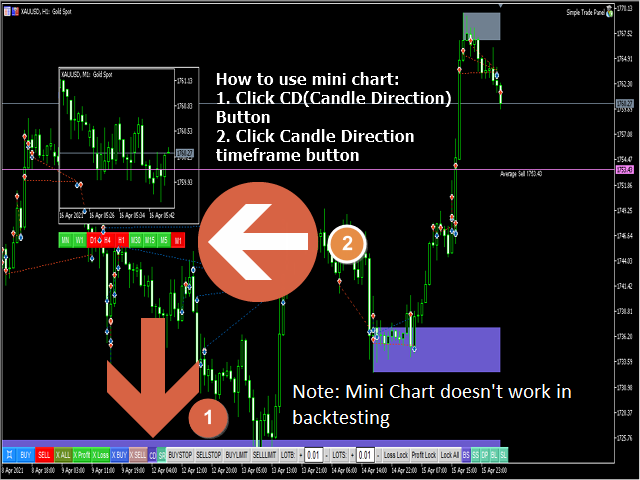













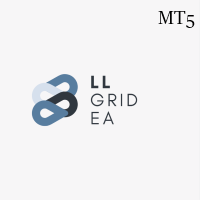
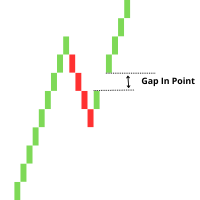






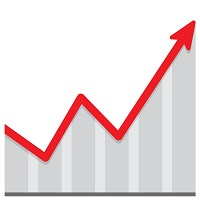








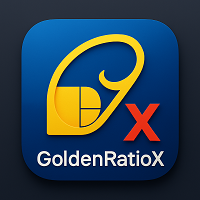






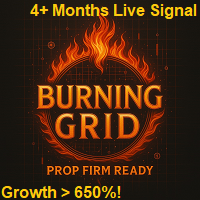


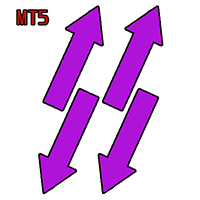



















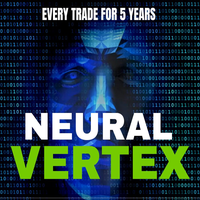




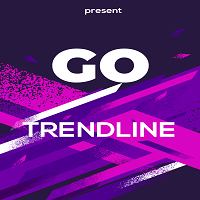














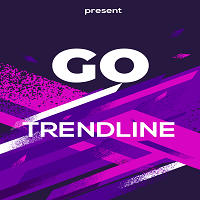




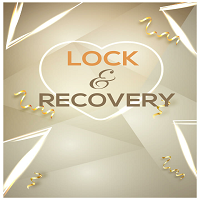



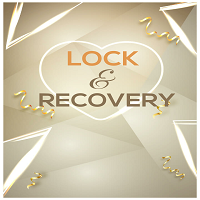
Der Benutzer hat keinen Kommentar hinterlassen